Microsoftアカウントでできること デジタル生活を豊かに
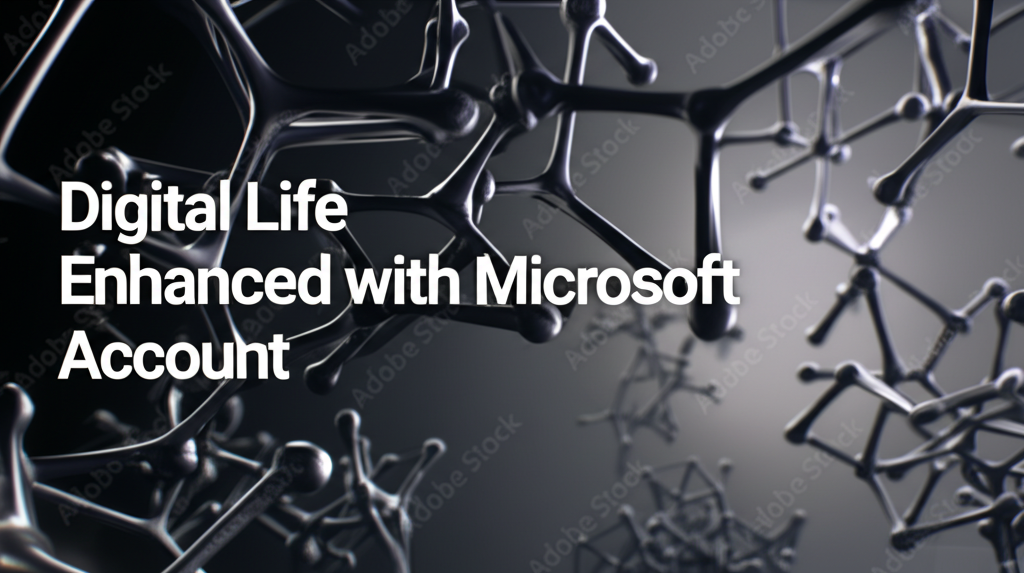
マイクロソフトアカウントは、Microsoftのサービスをスムーズに利用するための共通の入り口です。
これがあると、複数のデバイスで設定を共有したり、情報共有や共同作業を効率化したりと、日々のデジタル活動が格段に便利になります。
以下に、マイクロソフトアカウントでできることについて、詳しく解説していきます。
各項目を理解することで、Microsoftのサービスを最大限に活用し、より豊かなデジタルライフを送ることが可能になります。
複数デバイス連携による利便性向上
専門用語解説: デバイス連携とは、複数のデバイス間でデータや設定を共有し、シームレスに作業を継続できる状態を指します。
これにより、どこからでも必要な情報にアクセスし、作業を進めることが可能になります。
マイクロソフトアカウントを利用すると、Windows PC、タブレット、スマートフォンなど、複数のデバイス間で設定やデータを同期できます。
たとえば、Windows 11にマイクロソフトアカウントでサインインすると、デスクトップの背景やWi-Fiの設定、Microsoft Storeで購入したアプリなどが自動的に同期されます。
これにより、異なるデバイスでも同じ環境を簡単に再現できます。
| 連携項目 | 内容 |
|---|---|
| 設定 | デスクトップの背景、テーマ、Wi-Fi設定など |
| アプリケーション | Microsoft Storeで購入したアプリ、Office製品 |
| ファイル | OneDriveに保存されたドキュメント、写真、ビデオなど |
| Microsoft Edge | ブラウザのお気に入り、閲覧履歴、保存されたパスワード |
| その他 | 言語設定、キーボードレイアウト、アクセシビリティオプションなど |

デバイスを買い替えたときの設定が面倒だな…

マイクロソフトアカウントがあれば、設定の手間を大幅に削減できます!
マイクロソフトアカウントによるデバイス連携は、時間と労力を節約し、常に最適な環境で作業できるようにします。
特に、複数のデバイスを日常的に使用するユーザーにとって、その利便性は計り知れません。
情報共有と共同作業の効率化
専門用語解説: 共同作業とは、複数のユーザーが協力して1つのタスクやプロジェクトを遂行することを指します。
マイクロソフトアカウントは、この共同作業をスムーズに進めるための基盤となります。
マイクロソフトアカウントを利用すると、OneDriveやSharePointなどのクラウドストレージサービスを通じて、簡単にファイルやフォルダを共有できます。
たとえば、OfficeドキュメントをOneDriveに保存し、他のユーザーと共有することで、リアルタイムでの共同編集が可能になります。
| 共有方法 | 内容 |
|---|---|
| OneDrive | 個人のファイルを共有し、共同編集や閲覧権限を設定可能 |
| SharePoint | チームや組織内でファイルを共有し、バージョン管理やアクセス制御が可能 |
| Microsoft Teams | 会議やチャットを通じて、リアルタイムでの共同作業が可能 |
| Outlook | メールを通じてファイルを共有し、タスクの割り当てや進捗管理が可能 |

チームで資料を共有して、効率的に作業を進めたいな…

マイクロソフトアカウントがあれば、ファイル共有がスムーズに行えます!
マイクロソフトアカウントは、情報共有と共同作業を効率化し、チーム全体の生産性を向上させるための強力なツールとなります。
特に、リモートワークや分散型チームでの作業において、その価値は非常に高いといえるでしょう。
セキュリティ強化とプライバシー保護
専門用語解説: セキュリティ強化とは、アカウントやデータを不正アクセスやマルウェアなどの脅威から保護するための対策を講じることを指します。
プライバシー保護とは、個人情報が適切に管理され、本人の許可なく第三者に開示されないようにすることを指します。
マイクロソフトアカウントでは、二段階認証やアカウントアクティビティの監視など、様々なセキュリティ機能を利用できます。
たとえば、二段階認証を設定すると、パスワードに加えて、スマートフォンに送信される確認コードを入力する必要があるため、不正アクセスを大幅に防止できます。
| セキュリティ機能 | 内容 |
|---|---|
| 二段階認証 | パスワードに加えて、確認コードを入力することで不正アクセスを防止 |
| アカウントアクティビティ | 最近のサインイン履歴やデバイス情報を確認し、不審なアクティビティを監視 |
| パスワードの強度 | 強力なパスワードを設定することで、不正アクセスのリスクを軽減 |
| アカウントの復元 | 復元情報を設定しておくことで、パスワードを忘れた場合でもアカウントを回復可能 |

アカウントのセキュリティが心配…

マイクロソフトアカウントには、不正アクセスを防ぐための機能が備わっています!
マイクロソフトアカウントは、セキュリティを強化し、個人情報を保護するための様々な手段を提供しています。
これらの機能を活用することで、安心してMicrosoftのサービスを利用できます。
デジタルコンテンツへのアクセスと管理一元化
専門用語解説: デジタルコンテンツとは、電子的に作成または配信される情報やエンターテイメント素材を指します。
これには、音楽、ビデオ、電子書籍、ソフトウェアなどが含まれます。
マイクロソフトアカウントを利用すると、Microsoft Storeで購入したアプリやゲーム、映画などのデジタルコンテンツを、複数のデバイスで共有できます。
たとえば、Xboxで購入したゲームをWindows PCでもプレイしたり、Microsoft Storeで購入したアプリを別のPCにインストールしたりすることが簡単にできます。
| コンテンツの種類 | 内容 |
|---|---|
| アプリケーション | Microsoft Storeで購入したアプリケーション |
| ゲーム | Xbox Game PassやMicrosoft Storeで購入したゲーム |
| 映画・テレビ番組 | Microsoft Storeで購入またはレンタルした映画やテレビ番組 |
| 電子書籍 | Microsoft Storeで購入した電子書籍 |
| その他 | Microsoft Rewardsで獲得したポイントやギフトカード |

購入したアプリやゲームを、複数のデバイスで楽しみたい…

マイクロソフトアカウントがあれば、コンテンツの共有が簡単に行えます!
マイクロソフトアカウントは、デジタルコンテンツへのアクセスと管理を一元化し、より自由で快適なデジタルライフをサポートします。
「みなさん」も、マイクロソフトアカウントをフル活用して、デジタルエンターテイメントの世界を存分に楽しんでみてください。
Microsoftアカウントの作成と管理 方法を図解
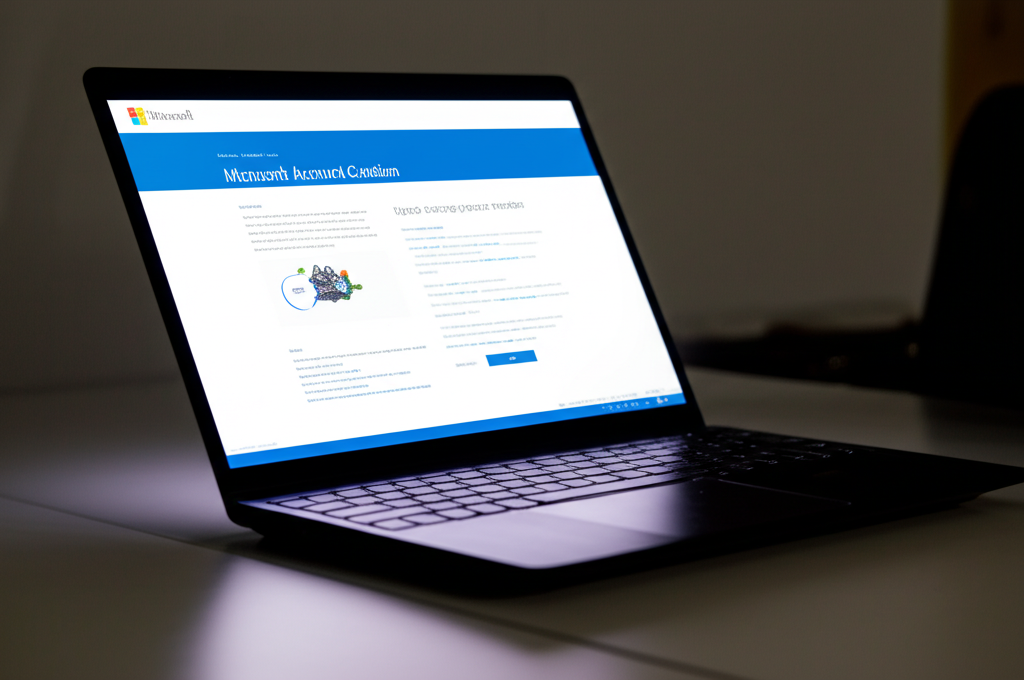
マイクロソフトアカウントは、Microsoftが提供する様々なサービスを利用するための共通パスポートです。
アカウントを作成し管理することで、Windows、Office、OneDriveなど、多くのサービスをスムーズに利用できるようになります。
この見出しでは、簡単なアカウント作成ステップから、セキュリティ設定、パスワード再設定、登録情報の確認と変更まで、マイクロソフトアカウントの作成と管理に関する一連の手順を図解していきます。
まだアカウントをお持ちでない方や、アカウント管理に不安がある方は、ぜひ参考にしてください。
マイクロソフトアカウントの作成と管理をマスターして、Microsoftのサービスをより安全に、そして便利に活用しましょう。
簡単なアカウント作成ステップ
マイクロソフトアカウントの作成は、いくつかのステップで簡単に行えます。

アカウントを作成したいけど、何から始めたらいいかわからないな…
マイクロソフトアカウントの作成は、まるで新しい趣味を始めるようなものですよ!

さあ、マイクロソフトの世界への扉を開きましょう!
| ステップ | 内容 |
|---|---|
| 1 | Microsoftアカウントの公式サイトにアクセス:「アカウントを作成する」をクリック |
| 2 | メールアドレスの入力:既存のメールアドレスを使用するか、新しいOutlookのメールアドレスを作成 |
| 3 | パスワードの設定:8文字以上の英数字と記号を組み合わせた強力なパスワードを設定 |
| 4 | 個人情報の入力:氏名、生年月日、国/地域などの情報を入力 |
| 5 | セキュリティ情報の追加:電話番号または別のメールアドレスを追加して、アカウントの復元に備える |
これらのステップを完了することで、マイクロソフトアカウントが作成されます。
セキュリティ設定で不正アクセス防止
マイクロソフトアカウントを安全に保つためには、適切なセキュリティ設定が不可欠です。

不正アクセスって怖いけど、どうすれば自分のアカウントを守れるのかな?
アカウントのセキュリティ設定は、家の鍵をかけるのと同じくらい重要ですよ!

しっかり設定して、安心を手に入れましょう!
| 設定項目 | 内容 |
|---|---|
| 強力なパスワード | 8文字以上の英数字と記号を組み合わせた、推測されにくいパスワードを設定 |
| 二段階認証 | サインイン時に、パスワードに加えてSMSや認証アプリで確認コードを入力する二段階認証を設定 |
| 復元情報の追加 | 電話番号や別のメールアドレスを追加して、パスワードを忘れた場合や不正アクセスが発生した場合に備える |
| 不審なアクティビティの監視 | 定期的にアカウントのアクティビティを確認し、身に覚えのないアクセスがないか確認 |
| アプリケーションパスワード | 二段階認証に対応していないアプリを使用する場合、専用のパスワードを作成して使用 |
これらのセキュリティ設定を実施することで、マイクロソフトアカウントへの不正アクセスを効果的に防止できます。
パスワード再設定とアカウント復元手順
パスワードを忘れたり、アカウントにアクセスできなくなった場合に備えて、再設定と復元手順を理解しておくことが重要です。

もしパスワードを忘れちゃったら、どうすればいいんだろう…
パスワードを忘れても大丈夫!まるで秘密の呪文を思い出すかのように、簡単に再設定できますよ!

落ち着いて、手順に従ってみましょう。
| 手順 | 内容 |
|---|---|
| 1 | Microsoftアカウントのサインインページにアクセスし、「サインインできない場合」または「パスワードを忘れた場合」をクリック |
| 2 | アカウントの本人確認:登録済みのメールアドレスまたは電話番号を入力し、画面の指示に従って本人確認を行う |
| 3 | パスワードのリセット:本人確認が完了したら、新しいパスワードを設定する |
| 4 | アカウントの復元:パスワードのリセットがうまくいかない場合は、アカウント復元フォームに必要事項を記入して送信する |
| 5 | サポートへの問い合わせ:アカウント復元フォームを送信しても解決しない場合は、Microsoftのサポートに問い合わせる |
これらの手順に従うことで、パスワードを忘れた場合やアカウントにアクセスできなくなった場合でも、アカウントを復元できる可能性があります。
Microsoftアカウント管理 登録情報の確認と変更
マイクロソフトアカウントの登録情報は、常に最新の状態に保つことが大切です。

登録した情報が変わった時、どこで修正すればいいのかな?
アカウントの情報は、まるで自分の家の住所のように、いつでも最新の状態にしておきましょう!

変更は簡単なので、安心してくださいね。
| 項目 | 内容 |
|---|---|
| 個人情報 | 氏名、生年月日、国/地域などの情報を確認・変更 |
| 連絡先情報 | メールアドレス、電話番号などの情報を確認・変更 |
| セキュリティ情報 | パスワード、二段階認証の設定、復元情報などを確認・変更 |
| 支払い方法 | クレジットカード情報、請求先住所などを確認・変更 |
| サブスクリプション | Microsoft 365などのサブスクリプション状況を確認・管理 |
| デバイス | Microsoftアカウントに登録されているデバイスを確認・管理 |
| プライバシー設定 | 広告設定、位置情報の設定などを確認・変更 |
これらの情報を定期的に確認し、必要に応じて変更することで、マイクロソフトアカウントを安全かつ便利に利用できます。
よくある質問(FAQ)
- マイクロソフトアカウントとは何ですか?
-
マイクロソフトアカウントは、Microsoftが提供する様々なサービスを利用するための共通IDです。
このアカウントを使用すると、Windows、Office、OneDrive、Skype、Xboxなど、多くのサービスにサインインできます。
- マイクロソフトアカウントを作成するメリットは何ですか?
-
マイクロソフトアカウントを作成すると、複数のデバイス間で設定を同期したり、OneDriveでファイルを共有したり、Microsoft Storeからアプリをダウンロードしたりできます。
また、Outlook.comで無料のメールアドレスを取得したり、Xbox Liveでオンラインゲームを楽しんだりすることも可能です。
- マイクロソフトアカウントにはどのような種類がありますか?
-
マイクロソフトアカウントには、個人用アカウントと職場または学校アカウントの2種類があります。
個人用アカウントは、個人の趣味や娯楽、日常生活での利用を目的としています。
職場または学校アカウントは、組織から提供され、仕事や学習を目的としています。
- マイクロソフトアカウントを忘れた場合、どうすれば良いですか?
-
マイクロソフトアカウントを忘れた場合は、マイクロソフトの公式サイトにアクセスし、「サインインできない場合」または「パスワードを忘れた場合」を選択してください。
画面の指示に従って、登録済みのメールアドレスまたは電話番号を入力し、本人確認を行うことで、パスワードを再設定できます。
- マイクロソフトアカウントのセキュリティを強化するにはどうすれば良いですか?
-
マイクロソフトアカウントのセキュリティを強化するには、強力なパスワードを設定し、二段階認証を有効にすることが推奨されます。
二段階認証を設定すると、サインイン時にパスワードに加えて、SMSや認証アプリで確認コードを入力する必要があるため、不正アクセスを効果的に防止できます。
- マイクロソフトアカウントを削除するにはどうすれば良いですか?
-
マイクロソフトアカウントを削除する場合は、マイクロソフトの公式サイトにアクセスし、アカウントの管理画面から削除手続きを行ってください。
ただし、アカウントを削除すると、関連するすべてのサービス(Outlookメール、OneDriveファイルなど)にアクセスできなくなるため、事前に必要なデータのバックアップを取ることをお勧めします。
まとめ
マイクロソフトアカウントは、Microsoftのサービスを利用するための共通IDであり、アカウントの種類から作成、管理、セキュリティ対策まで、この記事では初心者でもわかりやすく解説しました。
この記事で重要な点は以下のとおりです。
この記事のポイント
- 個人用と職場/学校用のアカウントの違いと、利用目的に応じた選択
- デバイス連携、情報共有、セキュリティ強化による利便性の向上
- アカウントの簡単な作成手順と、不正アクセスを防ぐためのセキュリティ設定
- パスワードを忘れた場合やアカウントを復元するための手順
さあ、「みなさん」もマイクロソフトアカウントを最大限に活用し、より安全で豊かなデジタルライフを送りましょう。